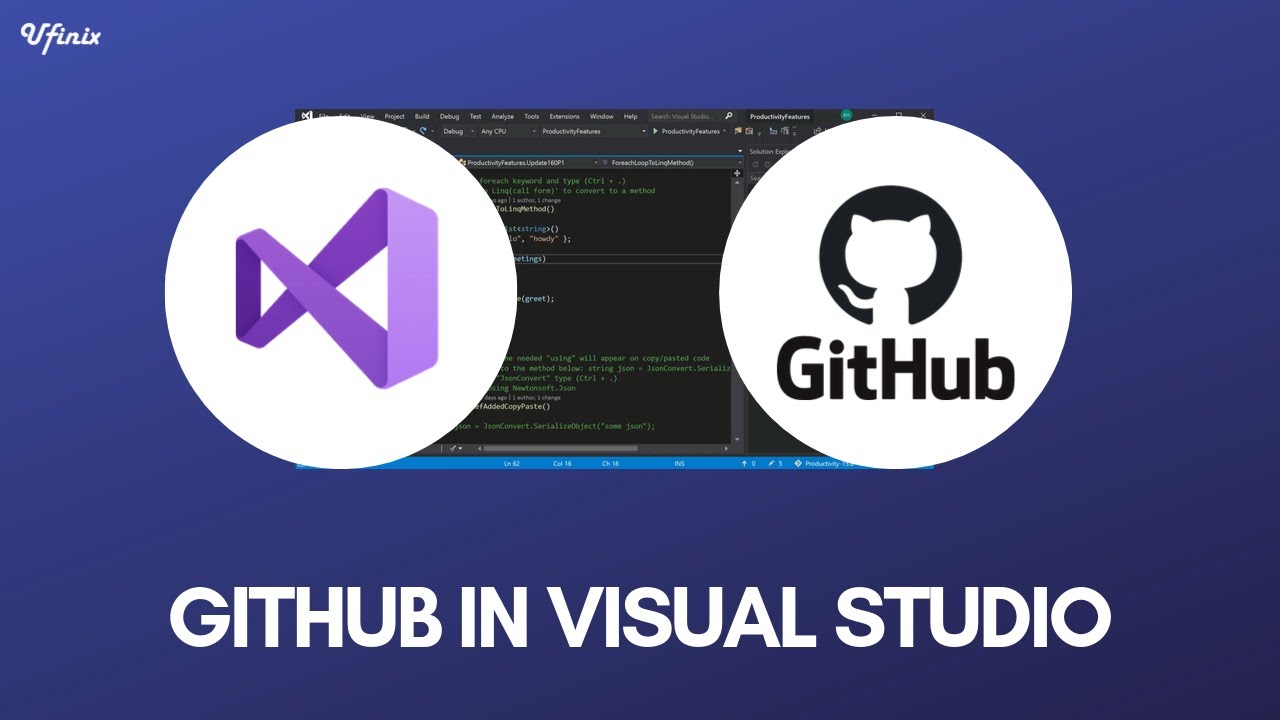
Claro! Vou fornecer um passo a passo mais detalhado sobre como integrar o Visual Studio Code (VSCode) ao GitHub e clonar um repositório existente para edição:
Integrando o VSCode ao GitHub:
1. Instale o Visual Studio Code (se ainda não estiver instalado): Você pode baixar o VSCode no site oficial da Microsoft (https://code.visualstudio.com/) e seguir as instruções de instalação para o seu sistema operacional.
2. Instale o Git (se ainda não estiver instalado): O Git é uma ferramenta fundamental para trabalhar com o GitHub. Você pode baixar e instalar o Git a partir do site oficial (https://git-scm.com/). Após a instalação, certifique-se de configurar seu nome de usuário e endereço de e-mail usando os seguintes comandos no Git Bash ou no terminal:
git config --global user.name "Seu Nome"git config --global user.email "seu@email.com
3. Instale a Extensão do GitHub no VSCode:
a. Abra o VSCode.
b. Vá para a barra lateral esquerda e clique no ícone de extensões (quatro quadrados empilhados) ou pressione `Ctrl+Shift+X`.
c. Na barra de pesquisa, digite “GitHub” e pressione Enter.
d. Clique em “Instalar” ao lado da extensão “GitHub” oferecida pela GitHub.
4. Faça login na sua conta do GitHub no VSCode:
a. Após a instalação da extensão, clique no ícone da extensão na barra lateral esquerda (ícone do GitHub).
b. Clique em “Sign in to GitHub.com”.
c. Siga as instruções para autenticar sua conta do GitHub. Você precisará inserir seu nome de usuário e senha do GitHub.
Clonando um Repositório Existente:
5. Clone um Repositório Existente:
a. Após fazer login, você pode clicar no ícone “Clone Repository” na extensão do GitHub.
b. Insira a URL do repositório que deseja clonar. Você pode obtê-la no GitHub, no botão “Code” do repositório desejado, escolhendo a opção “HTTPS” ou “SSH”.
c. Escolha a pasta local onde deseja clonar o repositório e clique em “Clone”.
6. Abra o Projeto no VSCode:
a. Após o clone ser concluído, você pode abrir a pasta do projeto no VSCode. Basta clicar em “Open Folder” no VSCode e selecionar a pasta onde você clonou o repositório.
7. Comece a Editar:
a. Agora você pode começar a editar os arquivos do repositório diretamente no VSCode.
8. Fazendo Commit e Push:
a. À medida que você faz alterações nos arquivos, você pode usar a integração Git no VSCode para fazer commits locais.
b. Para enviar suas alterações para o repositório no GitHub, faça um “Push” usando a opção fornecida pelo VSCode.
Lembre-se de que este é um processo detalhado que deve ajudá-lo a integrar o VSCode ao GitHub e clonar um repositório existente para edição. Certifique-se de estar familiarizado com o uso básico do Git para trabalhar eficazmente com controle de versão.
 Estamos de casa nova! |
Estamos de casa nova! | 